Ange tysta tider som förhindrar att meddelanden skickas under oönskade timmar
Med inaktiva tider kan du konfigurera bestämda tider när meddelanden inte skickas till kunder för att undvika att kontakta dem om de inte fungerar. Du kanske inte vill skicka meddelanden vid särskilda tillfällen på grund av regler, affärspolicyer eller andra faktorer. Vanligtvis konfigureras inaktiva tider för tider över natten, helger eller semester. När det är tysta tider håller systemet meddelandena kvar tills de inaktiva tiderna slutar.
Om du vill konfigurera inaktivera tider besöker du Inställningar>Customer Engagement>Inaktiva tider. Om det inte finns någon inställning för låg tid kan du komma igång med knappen Nytt i menyfliksområdet.
Med sidan Inställning av ny aktiv tid kan du konfigurera tysta timmar och tysta datum varje vecka för dina meddelanden. Du kan också ange olika inaktiva tider för typer av kommersiella meddelanden och transaktioner. Många organisationer vill till exempel förhindra att kommersiella meddelanden skickas vid timmar, men de förväntar sig att transaktionsmeddelanden ska skickas direkt.
Dessutom kan du särskilja dina inaktiva tider efter meddelandekanal, till exempel e-post, textmeddelande och anpassade kanaler. Ofta är kunderna känsligare när det gäller att ta emot SMS när de inte är på arbetstid än om de får ett e-postmeddelande, så att du kan ha olika inaktiva tider för varje kanal om du vill.
Konfigurera inaktiva tider
För att ställa in tysta tider ska du först välja en kanal för de tysta tiderna och välj sedan Redigera bredvid ”Ingen tyst tid” för den kanalen. Du kan välja bestämda tider och dagar för de tysta tiderna och du kan ange flera tider och veckodagar med hjälp av knappen Lägg till. Du kan till exempel ange inaktiva tider för e-post hela dagen på helgerna och mellan 21:00 och 07:00 under arbetsveckan. När du har konfigurerat de inaktiva tiderna för kanalen visas inställningarna som reflekteras direkt på sidan bredvid den kanalen.
Obs
Du kan ställa in tysta tider i högst tre dagar i följd. Tysta tider gäller endast för innehåll som skickas från kundresor.
Konfigurera inaktiva tider på natten
Om du vill skapa inaktiva tider över en natt måste du skapa en separat inaktiv tid på kvällen och inaktiv tid på morgonen för varje dag. Om du till exempel aldrig vill skicka meddelanden efter 18:00 och före 08:00 kan du skapa två inställningar för inaktiv tid för kanalen:
- En gång för alla dagar från 18:00 till 00:00
- En gång från 00:00 till 08:00
Ställ inte in tysta tider som resulterar i mer än tre dagar i följd. Detta kan leda till att meddelandekön säkerhetskopieras för mycket och att meddelanden inte levereras.
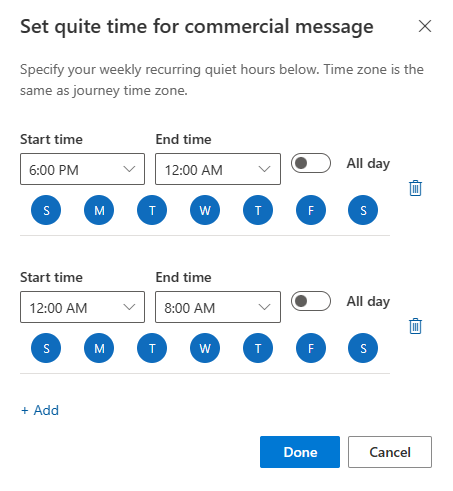
Konfigurera inaktiva datum
Om du vill konfigurera inaktiva datum väljer du kanalen och redigerar sedan ”Inaktivt datum”. Här kan du välja start- och slutdatum när meddelanden inte ska skickas. Med det här gränssnittet kan du konfigurera helgdagar eller datum om du vill förhindra att meddelanden skickas via kanal.
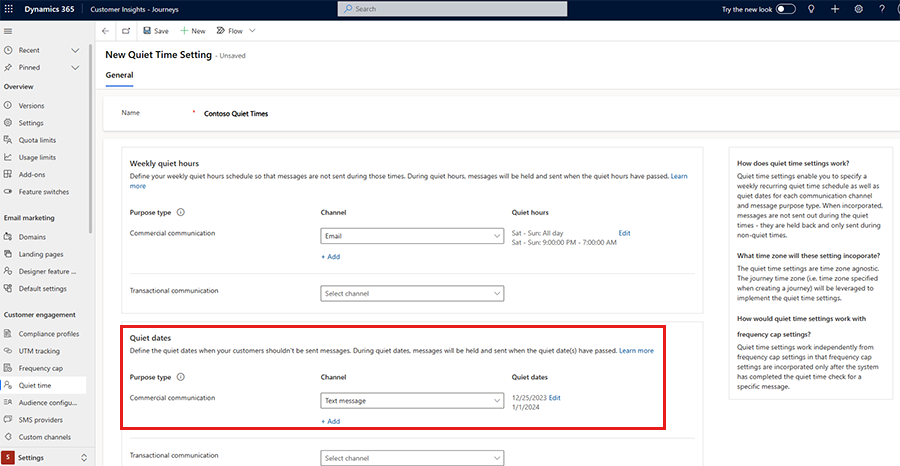
Inställning av initial inaktiv tid
Första gången du skapar och sparar en inaktiv tid får systemet frågan om du vill använda den på alla befintliga resor och meddelanden. Om du väljer Tillämpa på alla används den inaktiva tiden på alla profiler för regelefterlevnad. Om du väljer ”Bestäm senare” kan du lägga till inställningen för still tid direkt i alla efterlevnadsprofiler som du önskar senare. När du har lagt till en lågmäld tid i en efterlevnadsprofil börjar alla meddelanden som angetts med den efterlevnadsprofileen följa de konfigurerade inaktiva tiderna.
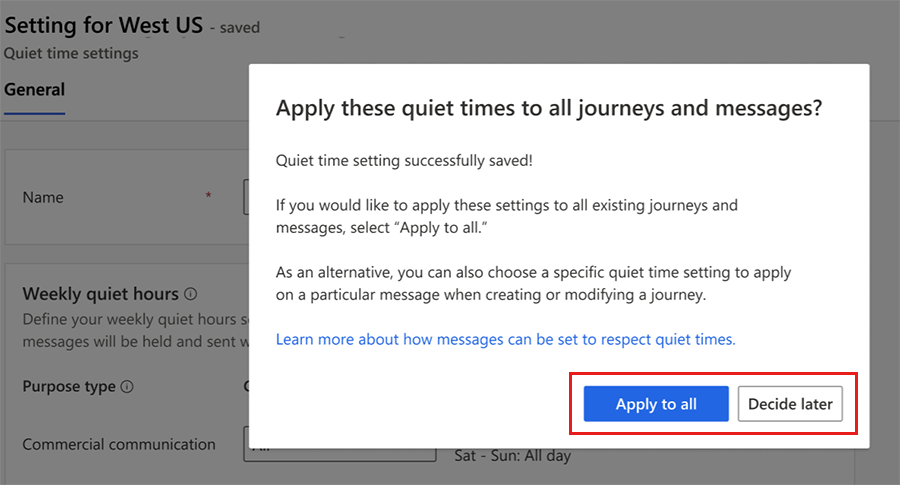
Inaktiva tider och resor
Eftersom resor har en tidszon inställd på sig, respekterar tysta tider den tidszon som ställts in på resan. Till exempel om du ställer in restidens zon till att vara (GMT-5:00) Eastern Time (USA och Kanada) gäller de tysta tiderna och dagarna som tillämpas på meddelanden på den resan för den tidszonen.
Antalet meddelanden som visas under inaktiv tid visas på resan för att tillhandahålla information.
Du kan även välja att ändra eller inaktivera funktionen för att upprätthålla tysta tider för ett särskilt meddelande inom en resa för att stödja scenarier när ett specifikt meddelande i en resa inte bör omfattas av vanliga inställningar för tyst tid.
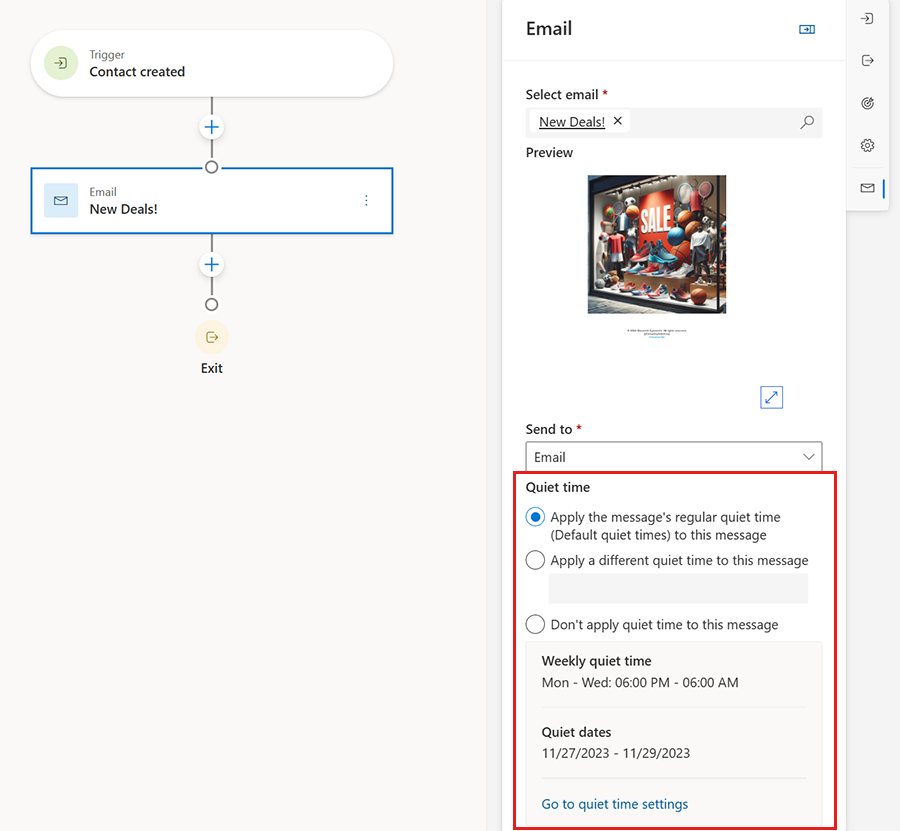
Inaktiva tider och frekvenstak
Inställningar för inaktiva tider och frekvenstak är oberoende. Om ett meddelande visas under inaktiva tider utvärderas frekvenstaket när meddelandet frigörs från den inaktiva tiden.
Inaktiva tider och efterlevnad
För många organisationer är inaktiva tider är ett regelkrav. Om du vill aktivera tysta tider för meddelanden måste den tysta tiden ställas in på den regelefterlevnadsprofil som meddelandena använder. Om du anger tysta tider i en efterlevnadsprofil kan du ha vissa efterlevnadsprofiler som använder tysta tider och andra som inte har det. När du ställer in din första inaktiva tid frågar systemet dig om du vill använda den på alla befintliga resor och meddelanden. Om du väljer Ja gäller den tysta tiden automatiskt för befintliga efterlevnadsprofiler och aktuella meddelanden börjar gälla. Om du väljer Nej kan du alltid välja den inaktiva tid som du vill framtvinga senare, med specifika efterlevnadsprofiler.
Inaktiva tider och affärsenheter
Om du använder affärsenheter är de inaktiva tider du skapar tillgängliga för alla efterlevnadsprofiler, meddelanden och meddelanden inom affärsenheten. Om du vill ha tysta tider för separata affärsenheter kan du skapa en enskild inställning av inaktiv tid i affärsenheten. Om Affärsenhetsomfattning för realtid är aktiverat och du har tillgång till flera affärsenheter kan du välja vilken affärsenhet den inaktiva tiden är för.